Verwijder Office 365 of Office 2019 volledig van Windows 10
Bijgewerkt Januari 2023: Krijg geen foutmeldingen meer en vertraag je systeem met onze optimalisatietool. Haal het nu op - > deze link
- Download en installeer de reparatietool hier.
- Laat het uw computer scannen.
- De tool zal dan repareer je computer.
Of het nu Microsoft Office 365, Office 2019 of Office 2016 is, het verwijderen van een versie van Office van een Windows-pc is altijd gemakkelijk geweest. U hoeft alleen het venster Programma's en onderdelen in het Configuratiescherm te openen, met de rechtermuisknop op Office-item te klikken en vervolgens op de optie Verwijderen te klikken om de Microsoft Office-suite van uw pc te verwijderen.
Soms krijg je een foutmelding bij het verwijderen van een versie van Microsoft Office. Fouten zoals 'Het verwijderen van Microsoft Office is niet voltooid' en 'Kan Office niet verwijderen' zijn veelvoorkomende foutmeldingen bij het verwijderen van Office van een Windows-pc.
Als u een foutmelding krijgt terwijl u Office probeert te verwijderen, kunt u verwijderingsprogramma's van derden gebruiken, zoals CCleaner en Geek Uninstaller, maar er is een officieel hulpprogramma beschikbaar om Microsoft Office-producten volledig van uw Windows-pc te verwijderen.
Microsoft Office verwijderen is een gratis hulpprogramma voor het oplossen van problemen van Microsoft dat is ontworpen om u te helpen bij het volledig verwijderen van Office-toepassingen en instellingen van uw pc.
Belangrijke opmerkingen:
U kunt nu pc-problemen voorkomen door dit hulpmiddel te gebruiken, zoals bescherming tegen bestandsverlies en malware. Bovendien is het een geweldige manier om uw computer te optimaliseren voor maximale prestaties. Het programma herstelt veelvoorkomende fouten die kunnen optreden op Windows-systemen met gemak - geen noodzaak voor uren van troubleshooting wanneer u de perfecte oplossing binnen handbereik hebt:
- Stap 1: Downloaden PC Reparatie & Optimalisatie Tool (Windows 11, 10, 8, 7, XP, Vista - Microsoft Gold Certified).
- Stap 2: Klik op "Start Scan" om problemen in het Windows register op te sporen die PC problemen zouden kunnen veroorzaken.
- Stap 3: Klik op "Repair All" om alle problemen op te lossen.
Deze tool voor het verwijderen van Microsoft Office kan worden gebruikt om Microsoft Office 365-, Office 2016- en Office 2019-producten van je pc te verwijderen. Hier ziet u hoe u het hulpprogramma Microsoft Office Uninstall gebruikt om Office van uw pc te verwijderen.
OPMERKING: we raden u aan deze methode en tool alleen te gebruiken als het standaard verwijderen niet kan worden voltooid, of als u een foutmelding krijgt bij het verwijderen van Office van uw Windows 10-pc.
Verwijder Microsoft Office van uw Windows 10/8/7 pc
Stap 1: ga naar deze pagina met Office-ondersteuning. Klik onder de sectie Optie 2 - Office volledig verwijderen met de tool voor eenvoudig repareren op de knop Downloaden om de tool Microsoft Office verwijderen te downloaden.
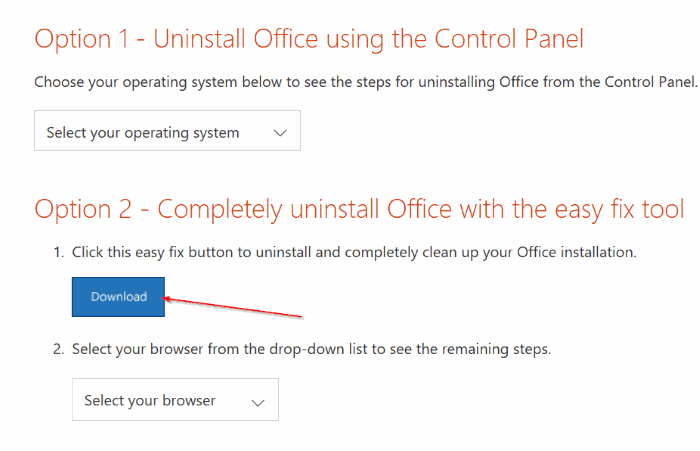
Stap 2: voer het hulpprogramma uit. Klik op de knop Volgende om de tool te laten zoeken naar de geïnstalleerde versie van Office.
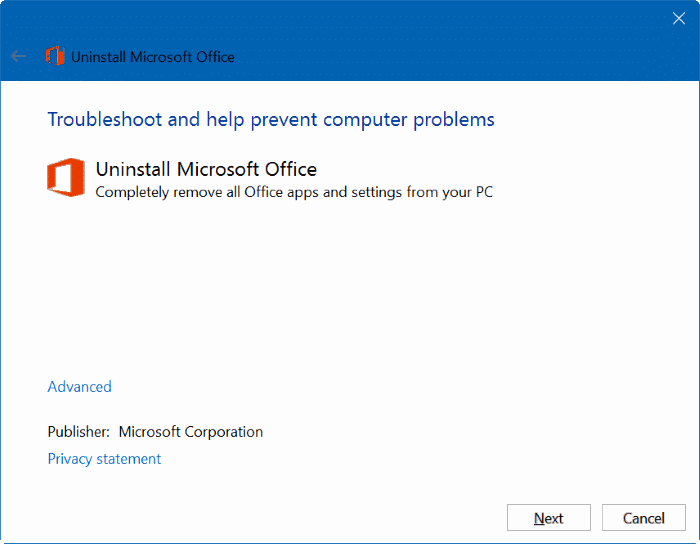

Stap 3: wanneer u het volgende scherm ziet met ' Verwijder alle Office-apps en -instellingen volledig van uw pc' , klikt u op de knop Ja om het Office-product van uw pc te verwijderen. PC.
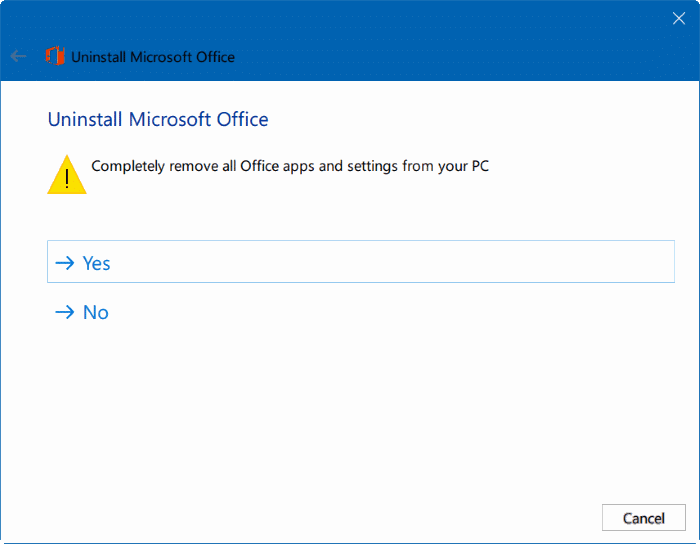
Ik hoop dat dit helpt!

